Comprendere il DPI è fondamentale quando si tratta si scannerizzare delle foto. I DPI o punti per pollice, determinano la risoluzione e la qualità generale delle immagini scansionate. Un DPI più elevato significa più punti o pixel per pollice, risultando in scansioni più nitide e dettagliate.
La risoluzione gioca un ruolo fondamentale nella scansione delle foto. Si riferisce al livello di dettagli e di nitidezza acquisiti in un'immagine. Il DPI è un fattore chiave nel determinare la risoluzione delle foto scansionate. Impostando il giusto valore di DPI, puoi controllare il livello di dettaglio che vuoi catturare nelle tue scansioni. Che tu voglia condividere sul web o fare delle stampe di alta qualità, comprendere come risoluzione e DPI vanno di pari passo è fondamentale per una scansione di successo delle foto.

In questo articolo
Cos'è il DPI e qual è la sua importanza nella scansione delle foto?
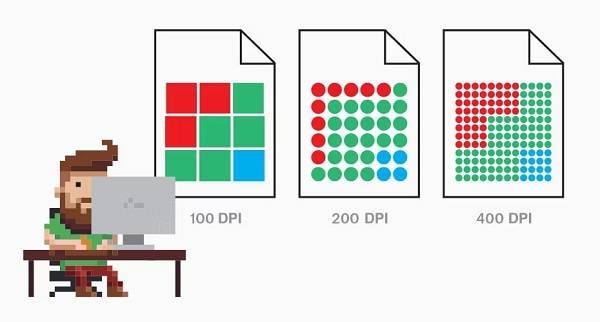
Il DPI o punti per pollice è una misura che determina la risoluzione delle foto scansionate. Rappresenta il numero di punti o pixel che possono essere catturati all'interno di un pollice dell'immagine scansionata. Più alto il DPI, più punti o pixel sono presenti in ogni pollice, risultando in un maggiore livello di dettagli.
Quando si scannerizzano le foto, il DPI è fondamentale nel determinare la qualità e il livello di dettaglio dell'immagine digitale finale. Un'impostazione più alta di DPI cattura più punti per pollice, producendo un'immagine più dettagliata e nitida. Questo è particolarmente importante quando si scannerizzano delle foto con dettagli intricati. Inoltre, è adatto ai piccoli elementi che devono essere accuratamente preservati.
L'importanza del DPI diventa evidente quando prendi in considerazione l'utilizzo previsto delle foto scannerizzate. Un DPI più basso potrebbe essere sufficiente se vuoi condividere digitalmente le immagini sui siti web o le piattaforme social. Tuttavia, è consigliabile un DPI più elevato a scopo di stampa o per mantenere il più alto livello di qualità.
Il DPI e la risoluzione delle immagini sono strettamente correlati. La risoluzione delle immagini si riferisce al numero totale di pixel in un'immagine, mentre il DPI determina in che modo questi pixel sono distribuiti all'interno di ogni pollice. Per esempio, un'immagine con una risoluzione di 3000 x 2000 pixel scannerizzata a 300 DPI produrrà una stampa di dimensioni 10 x 6.67 pollici. Si può ottenere dividendo 3000 per 300 e 2000 per 300.
È fondamentale bilanciare DPI e risoluzione dell'immagine a seconda delle tue precise necessità. Impostazioni di DPI più alte sono ideali per produrre delle stampe nitide, specialmente quelle grandi. Tuttavia, ricorda che gli alti valori di DPI generano file di dimensioni più grandi, che richiedono più spazio di archiviazione.
Il DPI gioca un ruolo importante nella scansione delle foto, determinando il livello di dettagli e la qualità delle immagini digitali finali. Comprendendo il DPI, puoi prendere delle decisioni informate quando scannerizzi le foto. Questo garantirà dei risultati ottimali.
Determinare il DPI migliore per scannerizzare le foto
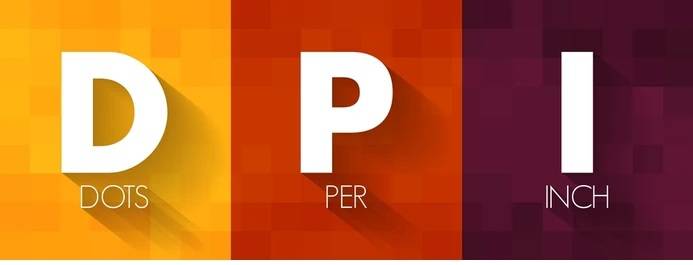
Per selezionare il DPI per scansionare le foto, dovrebbero essere presi in considerazione vari fattori. Dovresti tenere conto di queste considerazioni importanti:
- L'utilizzo previsto delle immagini scansionate
- La qualità originale della foto
- Le funzionalità del tuo scanner
Per l'utilizzo sul web, di solito un DPI tra 72 e 150 è sufficiente. Dal momento che gli schermi digitali mostrano le immagini in una risoluzione più bassa, scannerizzare con un DPI più alto non migliorerà la qualità dell'immagine.
Se vuoi stampare le foto scannerizzate, si consiglia un DPI che va da 300 a 600. Questa alta risoluzione garantisce nitidezza e dettaglio nel risultato stampato. Le stampe più grandi o le riproduzioni di opere d'arte potrebbero trarre vantaggio da un DPI ancora più elevato.
A scopo di archivio, è consigliabile scannerizzare le foto a un DPI più alto, come tra 600 e 1200. Questo permette più flessibilità in futuro e garantisce che le copie digitali catturino quanti più dettagli possibili. Scannerizzare per l'archiviazione è fondamentale soprattutto per preservare delle foto insostituibili o dei documenti storici.
Per scegliere il DPI ottimale, tieni conto dell'utilizzo previsto per le foto scannerizzate. Per le foto di tutti i giorni o la normale condivisione sui social, è sufficiente un DPI inferiore. Tuttavia, se pensi di stampare le immagini o vuoi il più alto livello di qualità, opta per un DPI più elevato.
Ricorda che scannerizzando con un DPI più elevato avrai file di dimensioni più grandi. Assicurati di avere spazio di archiviazione a sufficienza per contenere i file più grandi. Specialmente quando scannerizzi più foto.
Anche sperimentare può aiutare a determinare il DPI migliore per le tue specifiche necessità. Scannerizza qualche foto con diverse impostazioni di DPI, poi paragona i risultati per identificare l'equilibrio ottimale tra dimensioni dei file e qualità delle immagini.
La scelta del miglior DPI per scannerizzare dipende da vari fattori. Prendi in considerazione lo scopo delle immagini scannerizzate. Inoltre, verifica i valori di DPI consigliati per i diversi utilizzi e le funzionalità del tuo scanner. Scegliendo il giusto DPI, puoi ottenere il livello di dettagli e la qualità desiderati per le tue foto scannerizzate.
Differenza tra 300 DPI e 600 DPI
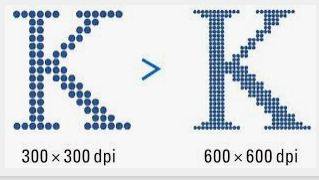
300 DPI è una risoluzione di scansione utilizzata comunemente per vari scopi. Significa che ci sono 300 punti o pixel per pollice nell'immagine scansionata. Scannerizzare a 300 DPI produce delle stampe di alta qualità ed è adatto alle necessità generali di scansione delle foto.
D'altra parte, 600 DPI offre una risoluzione di scansione più elevata. Con 600 punti o pixel per pollice, cattura più dettagli e produce delle immagini più nitide rispetto ai 300 DPI. Scannerizzare a 600 DPI è particolarmente vantaggioso per preservare delle foto con dettagli minuti. Oppure è consigliato quando si desiderano delle stampe di alta qualità.
Quando si paragonano le differenze visive tra 300 DPI e 600 DPI, diventa evidente che la risoluzione dei 600 DPI è più alta. Gli scanner a 600 DPI catturano dettagli più piccoli, come texture intricate, piccoli testi o sottili variazioni di colore. Questo dà come risultato delle rappresentazioni più nitide e realistiche delle foto originali.
I vantaggi di scannerizzare a 600 DPI vanno oltre la qualità visiva. Gli scanner con DPI più alti offrono maggiore flessibilità in termini di ritaglio e ingrandimento. Possono essere ingranditi in dimensioni di stampa più grandi senza perdere la nitidezza o i dettagli. Inoltre, gli scanner con DPI più alti forniscono più spazio per le modifiche in post produzione. Questo include correzioni dei colori o miglioramenti delle immagini.
Tuttavia, è importante notare che scannerizzando a 600 DPI si ottengono anche file di dimensioni più grandi. I dettagli e la risoluzione maggiori richiedono più spazio di archiviazione. Questo dovrebbe essere preso in considerazione quando si scannerizza un grande numero di foto.
300 DPI è adatto alle necessità di scansione comuni. Tuttavia, 600 DPI offre un netto vantaggio nella nitidezza delle immagini e per catturare i dettagli. Scannerizzare a 600 DPI offre maggiori qualità visiva e flessibilità per la stampa e la post produzione. Ma produce anche in file di dimensioni più grandi. Prendi in considerazione i requisiti specifici del tuo scopo o progetto quando scegli tra 300 DPI e 600 DPI per scannerizzare le tue foto.
Presentazione di InstaScan per iPhone

InstaScan è una potente app per scannerizzare progettata specificamente per gli utenti iPhone. Questa app ti permette di scannerizzare documenti, ricevute e foto direttamente dal tuo iPhone. Con la sua interfaccia intuitiva e le potenti funzionalità, InstaScan è uno strumento essenziale per catturare copie digitali ovunque.
Uno dei vantaggi principali di InstaScan è la sua integrazione perfetta con la fotocamera integrata degli iPhone. Utilizzando le funzionalità della fotocamera degli iPhone, InstaScan offre un'esperienza di scansione efficiente. Si può fare senza la necessità di hardware di scansione aggiuntivi.
La risoluzione di scansione di InstaScan dipende dalla risoluzione della fotocamera del tuo iPhone. Di solito, gli iPhone hanno delle fotocamere in alta risoluzione, che permettono di avere una fantastica qualità di scansione. L'app sfrutta le funzionalità della fotocamera per catturare delle immagini nitide e dettagliate. Assicura anche che i tuoi documenti e le tue foto scansionati abbiano un aspetto nitido e professionale.
Oltre alle sue funzionalità di scanner, InstaScan offre una gamma di funzionalità per migliorare la tua esperienza di scansione. Tra queste ci sono il rilevamento automatico dei bordi, il miglioramento delle immagini e la scansione multipagina. Può anche esportare le scansioni in vari formati, come PDF e JPEG.
Con InstaScan, hai una soluzione per scannerizzare versatile a portata di mano. Che tu abbia bisogno di digitalizzare documenti importanti o di preservare dei ricordi preziosi, questa app è pensata per semplificare e ottimizzare il processo di scansione, il che la rende uno strumento indispensabile per gli utenti iPhone.
Scannerizzare documenti con InstaScan per iPhone
Scannerizzare dei documenti con InstaScan sul tuo iPhone è un processo semplice. Ti permette di creare facilmente delle copie digitali di alta qualità. Segui questi passaggi per scannerizzare efficacemente dei documenti con questa app:
Step 1Apri l'app InstaScan nel tuo iPhone
Assicurati di aver installato l'ultima versione per delle prestazioni ottimali.
Step 2Scannerizza il documento
Questo attiverà la fotocamera e ti permetterà di acquisire il documento che vuoi scannerizzare. Puoi scegliere la modalità di scansione che desideri, come a colori o in bianco e nero, a seconda delle tue preferenze.

Step 3Fai le regolazioni e le modifiche
Dopo aver acquisito il documento, puoi fare modifiche e regolazioni per migliorare la scansione. InstaScan offre varie opzioni di modifica, incluse aggiungere filtri e ritagliare l'immagine. Può anche aggiungere delle altre foto per creare delle scansioni multipagina.
Step 4Salva le modifiche
Una volta soddisfatto della scansione e delle modifiche apportate, tocca il tasto Salva per salvare il documento scannerizzato nel tuo iPhone. Puoi scegliere il formato di file che preferisci, come PDF o JPEG, per facile accessibilità e condivisione.

Per migliorare l'accuratezza e l'organizzazione, prendi in considerazione questi suggerimenti quando scansioni i documenti con InstaScan:
- Assicura la giusta luminosità: Delle condizioni di luminosità adeguate possono avere un impatto sulla qualità delle tue scansioni. Scannerizza i documenti in un'area ben illuminata o utilizza il flash integrato dell'iPhone se necessario.
- Mantieni piatto e fermo il documento: Mantieni la stabilità mentre acquisisci il documento per evitare delle scansioni sfocate o distorte. Posiziona il documento su una superficie piana e tieni fermo il telefono mentre scatti la foto.
- Regola i limiti della pagina: InstaScan offre una funzionalità di rilevamento automatico dei bordi. Tuttavia, se necessario, puoi regolare manualmente i limiti della pagina. Assicurati di includere l'intero documento nell'inquadratura per una scansione completa.
- Organizza i documenti scansionati: Usa le funzionalità di organizzazione di InstaScan. Tra queste ci sono la creazione di cartelle e l'aggiunta di etichette. Questo manterrà i tuoi documenti scansionati ben organizzati e accessibili facilmente quando necessario.
Puoi scannerizzare i documenti con InstaScan nel tuo iPhone seguendo questi passaggi e implementando questi suggerimenti. Ti assicureranno di avere a portata di mano delle copie digitali di alta qualità.
Conclusione
Comprendere il DPI è fondamentale per ottenere dei risultati ottimali quando si scannerizzano delle foto. La scelta del DPI dipende dall'utilizzo previsto, con DPI più elevati come 600 che offrono delle immagini più nitide e dettagliate. L'app InstaScan fornisce agli utenti iPhone una soluzione pratica per scannerizzare le foto. Ha anche delle impostazioni personalizzabili per il DPI. Selezionare il DPI adatto e utilizzare i giusti strumenti può preservare i tuoi ricordi preziosi. Questo si può fare con dei formati digitali di alta qualità.
 100% sicuro | Senza pubblicità |
100% sicuro | Senza pubblicità |

